windows光碟重装系统,Windows光碟重装系统全攻略
Windows光碟重装系统全攻略

随着电脑使用时间的增长,系统可能会出现各种问题,如运行缓慢、频繁死机等。这时,重装系统成为了解决问题的有效方法。本文将详细介绍如何使用Windows光碟重装系统,帮助您轻松解决电脑问题。
一、准备工作
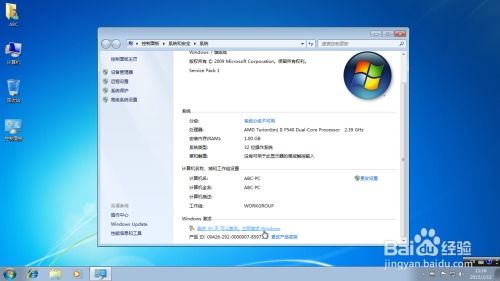
在开始重装系统之前,请确保做好以下准备工作:
准备一张Windows系统安装光碟。
备份重要数据,以防数据丢失。
了解电脑的硬件配置,以便在安装过程中选择合适的驱动程序。
二、重装系统步骤
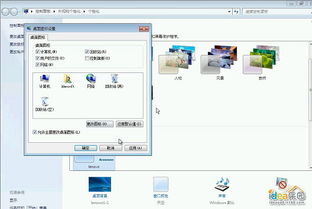
以下是使用Windows光碟重装系统的具体步骤:
设置BIOS启动顺序
开机时按下DEL键进入BIOS设置界面,将启动顺序设置为CD-ROM(光驱优先启动)。按F10保存设置并退出BIOS。
插入Windows光碟并重启电脑
将Windows光碟插入光驱,重启电脑。当出现“Press any key to boot from CD”提示时,按任意键从光碟启动。
选择安装语言、时间和键盘布局
进入安装界面后,选择安装语言、时间和键盘布局,然后点击“下一步”。
接受许可协议
阅读许可协议,勾选“我接受许可条款”复选框,然后点击“下一步”。
选择安装类型
选择“自定义:仅安装Windows(高级)”选项,然后点击“下一步”。
选择安装分区
选择要安装Windows的分区,然后点击“格式化”按钮。如果需要,可以创建新的分区。
开始安装
点击“下一步”开始安装Windows。安装过程中,电脑可能会重启几次,请耐心等待。
完成安装
安装完成后,电脑会自动重启。进入系统后,按照提示进行设置。
三、安装驱动程序

安装完Windows系统后,需要安装相应的驱动程序,以确保硬件正常工作。
打开“设备管理器”,查找未安装的硬件设备。
右键点击未安装的设备,选择“更新驱动程序”。
选择“自动搜索更新的驱动程序软件”或手动下载驱动程序进行安装。
四、注意事项

在重装系统过程中,请注意以下事项:
确保Windows光碟是正版,以免出现系统激活问题。
在安装过程中,不要随意更改系统设置。
安装驱动程序时,请选择与硬件兼容的驱动程序。
使用Windows光碟重装系统是一种简单有效的解决电脑问题的方法。通过本文的介绍,相信您已经掌握了重装系统的步骤。在重装系统过程中,请务必注意备份重要数据,以免造成不必要的损失。
